时间:2019-05-29 14:48:39 作者:liuchanghua 来源:系统之家 1. 扫描二维码随时看资讯 2. 请使用手机浏览器访问: https://m.xitongzhijia.net/xtjc/20190529/156515.html 手机查看 评论 反馈
AutoCAD如何制作强电布置图?AutoCAD是一款非常实用的绘图软件,最近有很多小伙伴想知道AutoCAD如何制作强电布置图,今天小编就为大家带来制作强电布置图的方法步骤。
方法/步骤
1、我们需要先打开AutoCAD软件,然后复制上一篇的内容出来,输入命令co空格。
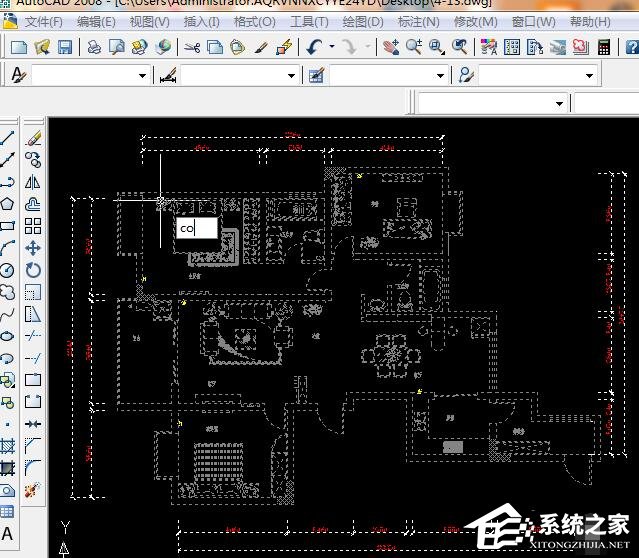
2、接着我们在把这里的空调插座删除了。

3、然后再把电源插座复制上。
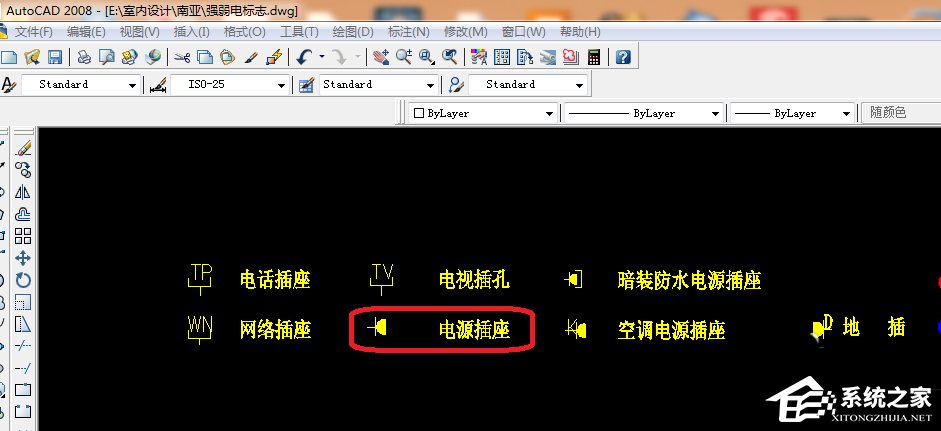
4、这时候我们在粘贴到客厅里,这里有四个插座,有一些插座是有8个插入口的,有8个的的话安装一个就可以了,这个可以放以电视柜后面。
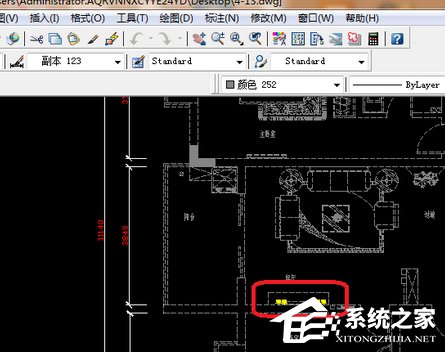
5、然后你们看看下图在放两个插座到沙发后面,这里主要是方便了以后可以插电。
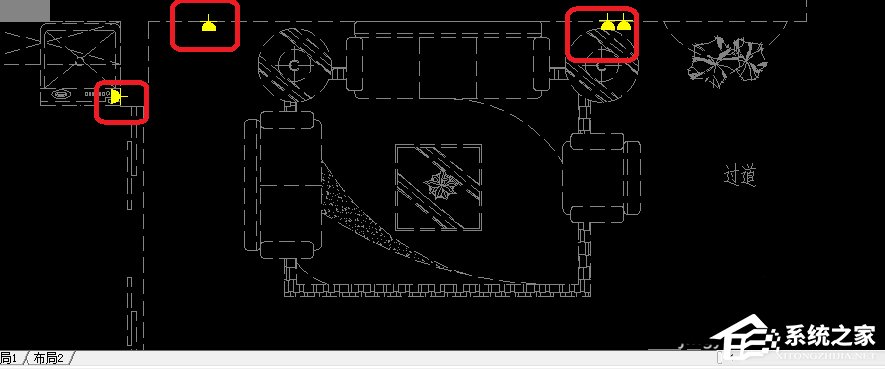
6、其实这里主要还是要根据客户的需求来进行布置。
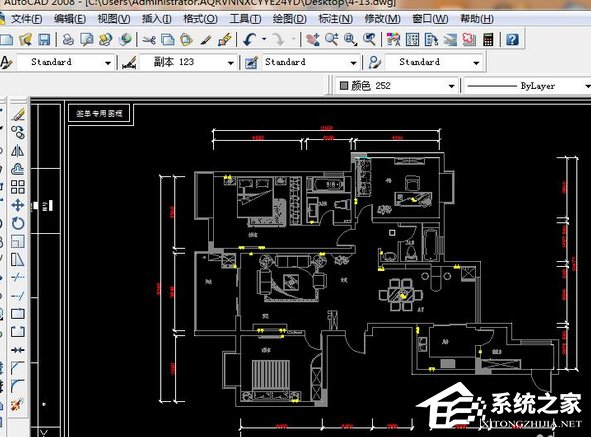
通过以上教程,大家对AutoCAD制作强电布置图的方法都学会啦吗?还想了解更多的软件教程请大家关注系统之家
发表评论
共0条
评论就这些咯,让大家也知道你的独特见解
立即评论以上留言仅代表用户个人观点,不代表系统之家立场